Управляване на Пространствено аудио и проследяване на главата
Когато гледате или възпроизвеждате поддържано предаване, филм, песен или игра или осъществявате FaceTime разговор на вашето устройство, слушалките AirPods 3, AirPods 4 (и двата модела), AirPods Pro (всички поколения) и AirPods Max използват функциите за пространствено аудио и проследяване на главата, за да създадат среда като в кинотеатър, където звукът като че ли е навсякъде около вас.
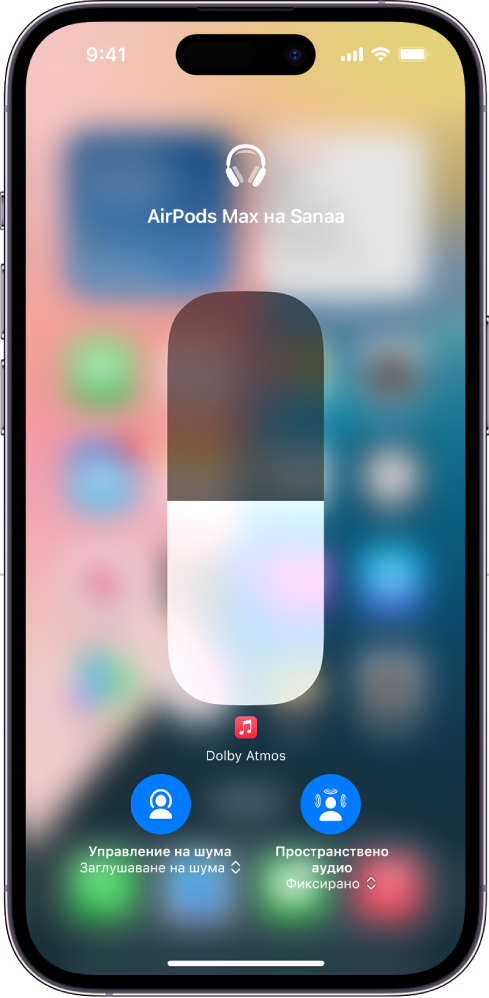
Научете как работи Пространствено аудио
Можете да научите повече за Пространствено аудио при свързване на поддържани AirPods към iPhone или iPad.
Сложете си слушалките AirPods и се уверете, че те са свързани към вашето устройство.
На вашия iPhone или iPad отидете в Настройки
 , след това докоснете името на вашите слушалки AirPods близо до горната част на екрана.
, след това докоснете името на вашите слушалки AirPods близо до горната част на екрана.Докоснете Пространствено аудио.
Използване на Персонализирано пространствено аудио
Можете да използвате вашия iPhone X или следващи модели, за да създадете модел на вашето ухо и формата на главата ви за Персонализирано пространствено аудио Вашият профил за Пространствено аудио персонализира аудиото, за да съответства по-добре на вашето ухо, и се синхронизира между вашите Apple устройства с iOS 16, iPadOS 16.1, macOS 13, tvOS 16 или следващи версии, където сте влезли с една и съща Apple регистрация.
Направете едно от следните:
Отворете капака на кутията, когато вашите слушалки AirPods са вътре, и задръжте кутията близо да вашия iPhone, след това следвайте инструкциите на екрана.
Сложете си слушалките AirPods и се уверете, че те са свързани към вашето устройство. На вашия iPhone отидете в Настройки
 , след това докоснете името на вашите слушалки AirPods близо до горната част на екрана. Докоснете Персонализирано пространствено аудио и след това докоснете Персонализиране на пространствено аудио.
, след това докоснете името на вашите слушалки AirPods близо до горната част на екрана. Докоснете Персонализирано пространствено аудио и след това докоснете Персонализиране на пространствено аудио.
За да научите повече относно това как се настройва Персонализирано пространствено аудио, вижте статията на Apple Support Слушане с Персонализирано пространствено аудио за слушалки AirPods и Beats.
Спиране на използването на Персонализирано пространствено аудио
Сложете си слушалките AirPods и се уверете, че те са свързани към вашето устройство.
Направете едно от следните:
iPhone или iPad: Отидете в Настройки
 , след това докоснете името на вашите слушалки AirPods близо до горната част на екрана. Докоснете Персонализирано пространствено аудио и след това докоснете Спри използването на персонализирано пространствено аудио.
, след това докоснете името на вашите слушалки AirPods близо до горната част на екрана. Докоснете Персонализирано пространствено аудио и след това докоснете Спри използването на персонализирано пространствено аудио.Mac: Изберете меню Apple

За да използвате отново Персонализирано пространствено аудио, можете да го настроите на вашия iPhone.
Управляване на Пространствено аудио и проследяване на главата на iPhone или iPad
Можете да управлявате функциите за пространствено аудио и проследяване на главата за всяко поддържано приложение в Контролен център.
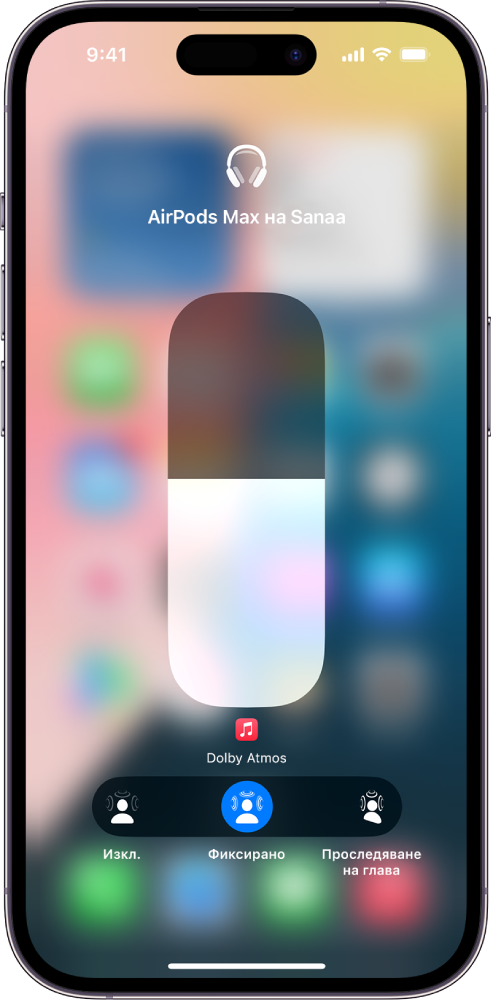
Сложете си слушалките AirPods и се уверете, че те са свързани към вашето устройство.
Отворете Контролен център, докоснете и задръжте бутона за силата на звука, след това докоснете Пространствено аудио долу вдясно.
Докоснете едно от следните:
Изкл.: Изключва функциите за пространствено аудио и проследяване на главата.
Фиксирано: Включва функцията за пространствено аудио без проследяване на главата.
Проследяване на глава: Включва функциите за пространствено аудио и проследяване на главата. Аудиото, което слушате, ще звучи все едно идва от вашия iPhone или Mac.
Настройките, избрани от вас, се запазват и се прилагат автоматично следващия път, когато използвате приложението. Например, ако докоснете Фиксирано, докато слушате песен в приложението Музика
 , настройката Фиксирано автоматично ще бъде използвана следващия път, когато слушате песен в това приложение.
, настройката Фиксирано автоматично ще бъде използвана следващия път, когато слушате песен в това приложение.
Забележка: За да изключите проследяването на глава за всички приложения на вашия iPhone или iPad, отидете в Настройки ![]() > Настройки > Улеснен достъп > AirPods, докоснете името на вашите AirPods, след което изключете Следи [устройство].
> Настройки > Улеснен достъп > AirPods, докоснете името на вашите AirPods, след което изключете Следи [устройство].
Управляване на Пространствено аудио и проследяване на главата на Mac
Можете да използвате функциите за пространствено аудио и проследяване на глава, за да направите така, че поддържани предавания, филми и музика да звучат като че ли идват от всички посоки около вас (на компютри Mac с чип Apple silicon и macOS 12.3 или следваща версия). Можете да включвате или изключвате функциите за пространствено аудио и проследяване на главата за всяко поддържано приложение.
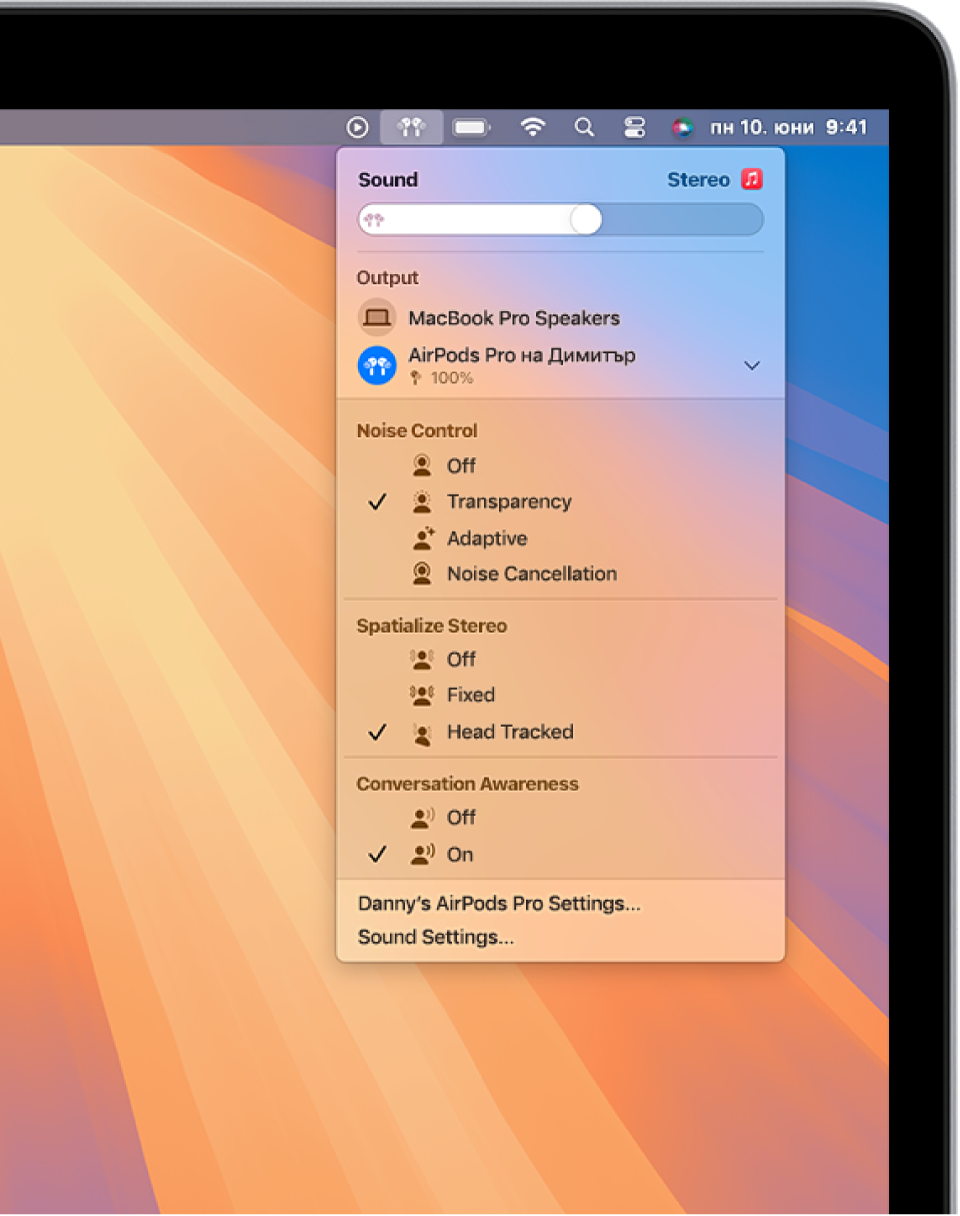
Забележка: Функцията за пространствено аудио не е налична за всички приложения или всяко медийно съдържание.
Сложете си слушалките AirPods и се уверете, че те са свързани към вашия Mac.
Щракнете иконката на слушалките AirPods icon в лентата с менюта.
Ако иконката на слушалките AirPods не е в лентата с менюта, изберете меню Apple

 в страничната лента. Щракнете допълнителното меню до Звук
в страничната лента. Щракнете допълнителното меню до Звук  и след това изберете Винаги показвай в Лента с менюта. (Може да трябва да прелистите надолу.)
и след това изберете Винаги показвай в Лента с менюта. (Може да трябва да прелистите надолу.)Изберете едно от следните под Пространствено аудио:
Изкл.: Изключва функциите за пространствено аудио и проследяване на главата.
Фиксирано: Включва функцията за пространствено аудио без проследяване на главата.
Проследяване на глава: Включва функциите за пространствено аудио и проследяване на главата. Това позволява звукът да следи движението на вашата глава.
Управляване на Пространствено аудио и проследяване на главата на Apple TV 4K
Можете да персонализирате настройките за Пространствено аудио за всяко поддържано приложение чрез Контролния център на Apple TV 4K. Също така можете да включите или изключите проследяването на глава за всички приложения. (Изисква се tvOS 15.1 или следваща версия.)
Забележка: Функцията за пространствено аудио не е налична за всички приложения или всяко медийно съдържание.
Сложете си слушалките AirPods и се уверете, че те са свързани към вашия Apple TV 4K.
Отворете Контролен център, изберете вашите AirPods и след това изберете Пространствено аудио, за да го включите или изключите.
Настройките, избрани от вас, се запазват и се прилагат автоматично следващия път, когато използвате приложението. Например, ако включите Пространствено аудио, докато използвате приложението Apple TV
 с вашите слушалки AirPods, функцията Пространствено аудио автоматично се включва следващия път, когато използвате това приложение с вашите AirPods.
с вашите слушалки AirPods, функцията Пространствено аудио автоматично се включва следващия път, когато използвате това приложение с вашите AirPods.
Забележка: За да изключите динамичното проследяване на глава за всички приложения на Apple TV 4K, щракнете два пъти ![]() на дистанционното Apple TV Remote, изберете Настройки
на дистанционното Apple TV Remote, изберете Настройки ![]() > Улеснен достъп > AirPods, след което изключете Централно аудио на TV.
> Улеснен достъп > AirPods, след което изключете Централно аудио на TV.